Apple od dłuższego czasu ostrzega użytkowników i programistów macOS o zakończeniu obsługi oprogramowania 32-bitowego. W przypadku macOS Catalina (macOS 10.15) koniec jest właściwie tutaj.
Jak to wpłynie na Ciebie? To naprawdę zależy od rodzaju aplikacji, oprogramowania i sprzętu używanego na komputerze Mac. Czytaj dalej, aby dowiedzieć się, co musisz wiedzieć.
Aplikacje 32-bitowe
Bez wchodzenia w chwasty ze szczegółami technicznymi tutaj, więcej bitów oznacza po prostu lepszą wydajność dla komputera. Z tego powodu przejście z oprogramowania 32-bitowego na 64-bitowe jest naturalne. Apple zajmuje się tym od kilku lat.
Apple zaczął wymagać, aby wszystkie zgłoszenia do Mac App Store i aktualizacje aplikacji były 64-bitowe w 2018 roku. Zaczęło również ostrzegać użytkowników, że Mojave będzie ostatnią aktualizacją macOS, która będzie obsługiwać oprogramowanie 32-bitowe.
Zasadniczo oznacza to, że 32-bitowe oprogramowanie po prostu nie będzie działać w macOS Catalina . Nie będzie powolny, powolny ani nie spowoduje ostrzeżenia - aplikacje 32-bitowe po prostu nie będą działać ani otwierać w ogóle.

Jakie aplikacje to dotyczy?
Ze względu na powolne przejście Apple na oprogramowanie 64-bitowe istnieje duża szansa, że większość aplikacji na komputerze Mac jest już zaktualizowana, aby je uwzględnić. Ale będzie kilka wyjątków.
Aplikacje, które nie pochodzą z Mac App Store, są jednym dużym wyjątkiem. Chociaż istnieje wiele aplikacji spoza App Store, które są 64-bitowe, prawdopodobnie istnieje wiele innych aplikacji, które nie zostały zaktualizowane.
Istnieje również duża szansa, że aplikacje, które instalowałeś w przeszłości, ale nie były aktualizowane od jakiegoś czasu, są nadal 32-bitowe. Z naszych badań wynika, że istnieją aplikacje i oprogramowanie firm Adobe i Microsoft, które należy ręcznie zaktualizować do wersji 64-bitowej.
Najnowsza aktualizacja tych aplikacji prawdopodobnie będzie 64-bitowa, chyba że programista je porzuci.
macOS Catalina i akcesoria innych firm
Z niepotwierdzonych raportów użytkowników wynika, że wiele sterowników klawiatury, myszy i drukarek innych firm jest również 32-bitowych. Może to spowodować poważne problemy ze zgodnością, jeśli używasz zewnętrznych akcesoriów komputerowych, takich jak te.
W rzeczywistości to właśnie te sterowniki urządzeń peryferyjnych mogą powodować największy ból głowy. Te akcesoria innych firm po prostu przestaną działać po aktualizacji do systemu macOS Catalina. Oto kilka przykładów.
macOS Catalina i drukarka / skaner:
Lepiej poczekać, aż sterowniki pojawią się poniżej 10.15, przynajmniej dla twoich drukarek. Większość producentów drukarek aktualizuje swoje oprogramowanie, więc nie powinno to stanowić problemu. Jeśli sterownik skanera nie jest aktualizowany, może być konieczne skorzystanie z oprogramowania skanującego innej firmy, takiego jak VueScan.
Klawiatura macOS Catalina i Logitech:
Firma Logitech zwykle dostarcza zaktualizowane sterowniki urządzeń. Możesz sprawdzić na stronie pomocy technicznej i pobrać sterownik 64-bitowy. Powinno to pomóc uniknąć problemów z macOS Catalina.
Jak sprawdzić, czy na komputerze Mac są dostępne aplikacje 32-bitowe?
 Starsze aplikacje firmy Microsoft nie będą już działać i będą wymagać aktualizacji.
Starsze aplikacje firmy Microsoft nie będą już działać i będą wymagać aktualizacji.
Domyślnie macOS wyśle Ci okno dialogowe, jeśli spróbujesz otworzyć 32-bitową aplikację w macOS Mojave. W wyskakującym okienku pojawi się informacja, że aplikacja „nie jest zoptymalizowana dla Twojego komputera Mac” lub coś podobnego.
Możesz również ręcznie sprawdzić swoje aplikacje pod kątem zgodności 64-bitowej, wykonując następujące czynności.
- Kliknij w lewym górnym rogu paska menu.
- Wybierz opcję Informacje o tym komputerze Mac.
- Kliknij Raport systemowy… przycisk pod specyfikacjami Twojego Maca.
 Użyj raportu systemowego, aby przeanalizować aplikacje uruchomione na MacBooku
Użyj raportu systemowego, aby przeanalizować aplikacje uruchomione na MacBooku - W następnym oknie przewiń w dół, aż zobaczysz sekcję Oprogramowanie na pasku bocznym.
- Kliknij opcję Aplikacje w obszarze Oprogramowanie.
- To jest Twoja lista aplikacji. Możesz nawigować, przewijając, używając klawiszy strzałek lub wpisując pierwsze litery nazwy aplikacji.
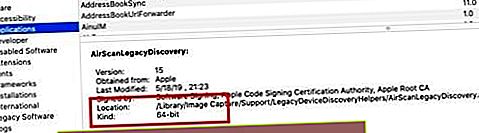 Ten raport pokaże 32-bitowe aplikacje, gdy korzystasz z Mojave lub innego wcześniejszego systemu macOS.
Ten raport pokaże 32-bitowe aplikacje, gdy korzystasz z Mojave lub innego wcześniejszego systemu macOS.
Gdy znajdziesz się na tej liście, kliknij dowolną aplikację. Powinieneś zobaczyć sekcję zatytułowaną „64-bitowa (Intel)”. Obok tego jest Tak lub Nie. Tak oznacza, że aplikacja jest 64-bitowa, Nie oznacza, że aplikacja jest 32-bitowa i wymaga aktualizacji.
Jakie mam możliwości?
Po pierwsze, przed próbą zainstalowania systemu macOS Catalina należy zaktualizować wszystkie swoje aplikacje do wersji 64-bitowej. Aktualizacje aplikacji można zazwyczaj znaleźć, wyszukując stronę internetową aplikacji lub w samej aplikacji.
Jeśli masz krytyczną aplikację, sterownik lub inne oprogramowanie, które jest nadal 32-bitowe i nie ma aktualizacji, masz tylko kilka opcji.
- Skontaktuj się z programistą . Jeśli nie ma dostępnej aktualizacji 64-bitowej, skontaktuj się z programistą, aby sprawdzić, czy jest w toku, lub czy planuje nawet zaktualizować do wersji 64-bitowej.
- Znajdź alternatywy . Może być konieczne znalezienie nowych aplikacji, które są 64-bitowe. Podobnie może być konieczne porzucenie obecnej klawiatury, myszy lub drukarki na rzecz nowszych modeli, które mają 64-bitowe sterowniki. Inną opcją jest wyszukanie sterowników urządzeń dla akcesoriów w projektach open source. CUPS.org zawiera listę zasobów (otwarte zasoby drukowania opracowane przez Apple). Możesz również sprawdzić sterowniki open source w Gimp-print.
- Trzymaj się macOS Mojave . Jeśli masz „krytyczne” oprogramowanie lub sprzęt, który nie zostanie zaktualizowany, ostatnią opcją jest uniknięcie macOS Catalina. Nie jest to jednak zalecane, ponieważ nowsze wersje systemu macOS mają lepsze funkcje bezpieczeństwa i inne zalety.
Przed pobraniem i zainstalowaniem macOS Catalina sprawdź wszystkie 32-bitowe aplikacje aktualnie uruchomione na MacBooku. Może być konieczne zaktualizowanie pakietu Microsoft Office do wersji 64-bitowej wraz z innymi aplikacjami. Istnieje również szansa, że Twoje drukarki lub klawiatura innej firmy mogą nie działać.
Mamy nadzieję, że ten artykuł okazał się przydatny! Daj nam znać, jeśli masz jakieś pytania lub uwagi.

 Użyj raportu systemowego, aby przeanalizować aplikacje uruchomione na MacBooku
Użyj raportu systemowego, aby przeanalizować aplikacje uruchomione na MacBooku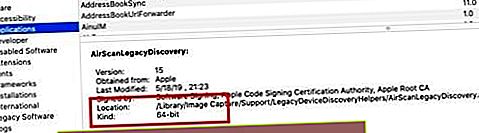 Ten raport pokaże 32-bitowe aplikacje, gdy korzystasz z Mojave lub innego wcześniejszego systemu macOS.
Ten raport pokaże 32-bitowe aplikacje, gdy korzystasz z Mojave lub innego wcześniejszego systemu macOS.
